Jika Kalian merasa bahwa aplikasi di Windows 10 sudah penuh dan ingin tahu cara uninstal aplikasi di windows 10 menambah kapasitas penyimpanan, Kalian dapat membaca dalam artikel kali ini. Kalian juga bisa mencoba beberapa cara untuk menambah ruang penyimpanan di laptop Kalian, seperti:
- Menghapus aplikasi yang tidak diperlukan atau tidak digunakan – Kalian dapat menghapus aplikasi yang tidak diperlukan atau tidak digunakan untuk membebaskan ruang penyimpanan di laptop Kalian.
- Menggunakan utilitas pembersih sistem – Ada banyak utilitas pembersih sistem yang tersedia di internet yang dapat membantu Kalian membersihkan file sampah dan file-file lain yang tidak diperlukan dari sistem Kalian.
- Memindahkan file ke perangkat penyimpanan eksternal – Kalian dapat memindahkan file-file besar atau file yang tidak sering digunakan ke perangkat penyimpanan eksternal seperti hard drive eksternal atau flash drive untuk membebaskan ruang penyimpanan di laptop Kalian.
- Mengganti hard drive/ SSD dengan yang lebih besar – Jika Kalian sudah melakukan langkah-langkah di atas namun masih merasa bahwa ruang penyimpanan laptop Kalian tidak cukup, Kalian dapat mengganti hard drive laptop Kalian dengan yang lebih besar.
- Menggunakan cloud storage – Kalian juga dapat menggunakan layanan cloud storage seperti Google Drive atau Dropbox untuk menyimpan file-file besar dan mengaksesnya dari mana saja dengan koneksi internet.
Ingatlah untuk selalu membackup file-file penting Kalian sebelum melakukan perubahan pada
Cara Uninstal Aplikasi Di Windows 10
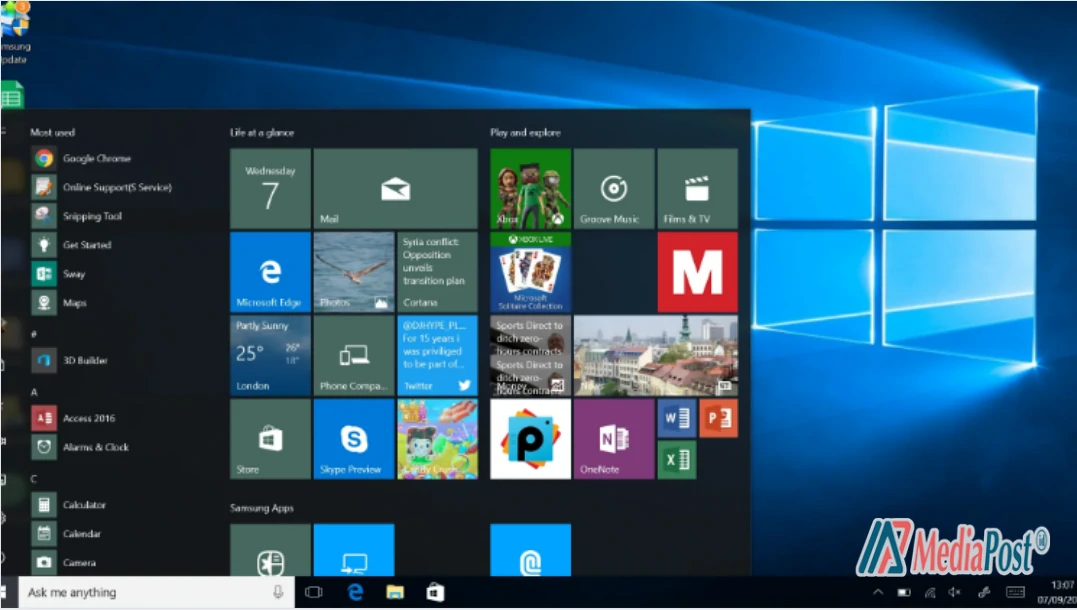
Jika Kalian merasa bahwa aplikasi di Windows 10 terlalu banyak dan ingin menyingkirkan beberapa yang tidak Kalian gunakan, Kalian dapat mengikuti langkah-langkah berikut untuk Cara Uninstal Aplikasi Di Windows 10 yang tidak diinginkan:
- Buka “Settings” di Windows 10.
- Pilih “Apps” dari menu “Settings”.
- Pilih aplikasi yang ingin Kalian hapus dari daftar aplikasi yang terinstall.
- Klik “Uninstall” untuk menghapus aplikasi tersebut dari sistem.
Kalian juga dapat menghapus aplikasi yang tidak diinginkan dengan cara berikut:
- Buka “Start Menu” di Windows 10.
- Klik kanan pada aplikasi yang ingin Kalian hapus dan pilih “Uninstall” dari menu yang muncul.
- Ikuti instruksi yang diberikan untuk menghapus aplikasi tersebut dari sistem.
Ingatlah bahwa menghapus aplikasi dari sistem dapat menyebabkan masalah jika aplikasi tersebut diperlukan untuk bekerja dengan benar.
Selalu pastikan untuk membaca deskripsi dan instruksi sebelum menghapus aplikasi dari sistem Kalian. Selain itu, jangan lupa untuk membackup data Kalian sebelum menghapus aplikasi yang mungkin menyimpan data Kalian.
 MediaPost Media Tips, Tutorial dan Informasi
MediaPost Media Tips, Tutorial dan Informasi

